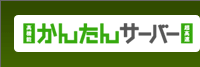

|
|
||||||||||||||||||||||||||||||||||||||||
| Verbose name of this server | サーバーNaviで作成したデータベースの「ホスト名」 |
| Server hostname | サーバーNaviで作成したデータベースの「ホスト名」 |
| User for config auth | 空白 |
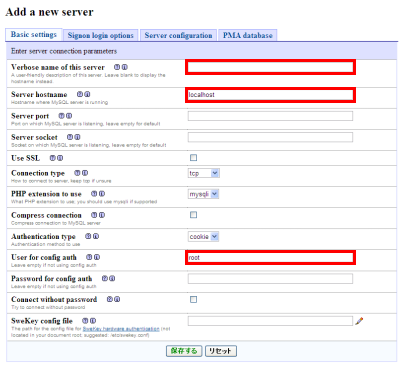
「Server configuration」タブメニューにてphpMyAdminで管理するデータベースの設定を入力し 「保存する」ボタンをクリックします。
| Show only listed databases | サーバーNaviで作成したデータベースの「ホスト名」 |
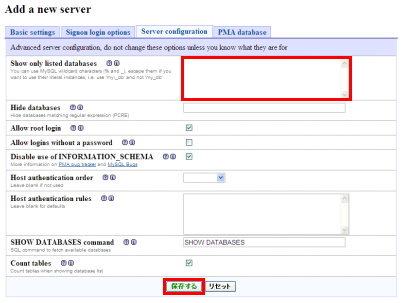
「保存する」をクリックします。
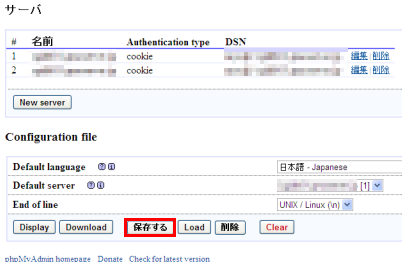
かんたんサーバーにFTP接続し、 「phpmyadmin/config」フォルダの下にある「config.inc.php」 ファイルを一度ダウンロードします。その後、「phpmyadmin」フォルダの下にアップロードします。 さらに、設定ファイルの作成に使用した phpmyadmin/setup/index.php ファイルのパーミッション設定を 「600」に変更しておきます。
index.phpファイルをクリック > コマンド > 属性変更 > 属性に「600」を入力 > OK
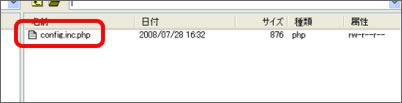
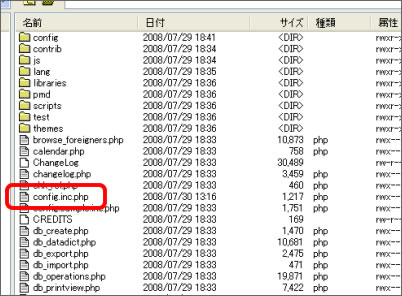
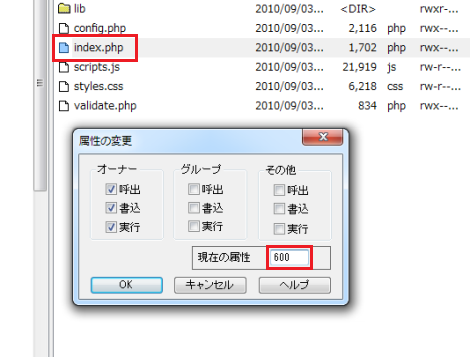
https://ドメイン名/phpmyadmin/ にアクセスし、「実行する」をクリックします。
※「mcrypt 拡張をロードできません。PHP の設定を確認してください」と表示されますが、動作に問題はございません。

下記画面のように「サーバの選択」のプルダウンにて追加したデータベースが表示されたら、作業は終了です。
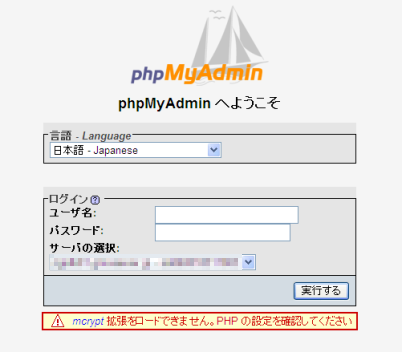
| 前に戻る | ページ先頭へ |
Copyright (C) 2025 GMO Internet, Inc. All Rights Reserved